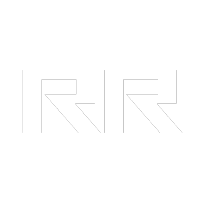RR 更新教程
RR升级流程
ps:
-
关于RR 1G和4G
- 4G指的是 img镜像大小,驱动越来越多 1G的镜像可能会发生空间不足的问题..
- 写U盘/硬盘 引导在首次启动时会自动将磁盘剩余空间 扩容给part3 分区。因此 U盘/硬盘写4G和非4G没有任何区别,唯一的区别就是 1G的镜像由于体积小写盘会快一点。
- 虚拟机可以自行扩容引导盘为任意大小,如果你不会扩容建议直接使用 4G版本的img进行格式转换。
- 24.3.0 开始 rr.img 已修改为 默认 4GB 镜像( 实际大小为 3.5 GB), 不再提供 1GB 的镜像.
- 24.3.8 开始 已恢复在线更新, (23.10.4< v<23.12.3 和 >24.3.0 的版本可直接在线更新).
-
关于 update 和 updateall.
- update-xxx.zip:只包含 RR 的更新。
- updateall-xxx.zip: 包含 RR, addons, modules,rp-lkms 的更新。
-
关于 DSM 7.2.2。
- 更新说明: https://www.synology.com/en-global/releaseNote/DSM#7_2
- 任意版本的 RR 都可以正常安装/升级 7.2.2 (apollolake 架构的所有型号暂时无法升级/安装)。
- 升级 Video Station,Surveillance Video,Advanced Media Extensions(AME) 将受到影响,请谨慎升级.
1. 当前版本< arpl-i18n 23.10.4
- 下载 update-23.10.4.zip 并重命名为 update.zip
- 通过菜单本地上传,上传 update.zip (update-23.10.4.zip)并更新重启.
- 下载 to-rr.sh, 并通过 sftp 等方式上传到 rr 任意位置(as: /tmp).
- 执行 .
/to-rr.sh - 下载 updateall-24.x.x.zip 并重命名为 update.zip
- 通过菜单本地上传,上传 update.zip (update-24.x.x.zip)并更新重启.
2. 当前版本 = arpl-i18n 23.10.4
- 下载 to-rr.sh, 并通过 sftp 等方式上传到 rr 任意位置(as: /tmp).
- 执行.
/to-rr.sh - 下载updateall-24.x.x.zip 并重命名为 update.zip
- 通过菜单本地上传,上传 update.zip (update-24.x.x.zip)并更新重启.
3. 当前版本< rr 23.12.2
- 下载updateall-24.x.x.zip 并重命名为 update.zip
- 通过菜单本地上传,上传 update.zip (update-24.x.x.zip)并更新重启.
4.当前版本< rr 23.12.10
- 下载 updateall-24.x.x.zip
- 通过菜单本地上传,上传 updateall-24.x.x.zip并更新重启
5. 当前版本< rr 24.3.1
- 下载 updateall-24.x.x.zip
- 方式一:通过菜单本地上传,上传 updateall-24.x.x.zip并更新重启.
方式二:通过 DUFS 上传updateall-24.x.x.zip 到 RR系统 /tmp/update.zip,并通过更新 RR进行更新并重启。
6.当前版本
- * v24.3.4 - v24.6.6 之间的版本 直接升级 v24.7.0 可能会报错: "(错误记号是"+")".
- 解决方案1,先升级 v24.6.7, 在升级 24.7.0.
- 解决方案2:先执行 sed -i 's/SIZENEW=/#SIZENEW=/g; s/SIZEOLD=/#SIZEOLD=/g' /opt/rr/menu.sh , 再升级.
- 下载 updateall-24.x.x.zip
- 方式一:通过菜单本地上传,上传 updateall-24.x.x.zip并更新重启.
- 方式二:通过 DUFS 上传updateall-24.x.x.zip 到 RR系统 /tmp/updateall-24.x.x.zip,并通过更新 RR进行更新并重启
- 通过 RRManager 更新
- 在线更新
Add:
-
24.1.3 补充: 因为新的cpuinfo 和 旧的cpuinfo 修改的原理不一样,所以会产生冲突, 如果升级之前开启过cpuinfo(旧的),升级后可能会遇到 控制面板打不开的问题。
- 解决方案 1. grub 菜单选 'Force re-install DSM'.
- 解决方案 2. 在DSM shell 下执行以下命令还原控制面板的js
# DSM shell # 仅适用于 7.2, Only used to 7.2 curl -kL https://mirror.ghproxy.com/https://github.com/RROrg/public/releases/download/public/admin_center.js.gz -o /usr/syno/synoman/webman/modules/AdminCenter/admin_center.js.gz cp -f /usr/syno/synoman/webman/modules/AdminCenter/admin_center.js.gz /usr/syno/synoman/webman/modules/AdminCenter/admin_center.js.gz.bak
-
24.3.1, 24.3.2 版本: 更新 - 本地上传,会报 "更新文件解压错误."。
- 解决方案 1. 请使用 dufs 升级.
- 解决方案 2. 补救措施 在 rr shell 下执行以下命令后重试。
sed -i 's/updateRR "\${USER_FILE}"/updateRR "\${TMP_UP_PATH}\/\${USER_FILE}"/' /opt/rr/menu.sh
-
* v24.3.4 - v24.6.6 之间的版本 直接升级 v24.7.0 可能会报错: "(错误记号是"+")".
- 解决方案1,先升级 v24.6.7, 在升级 24.7.0.
- 解决方案2:先执行
sed -i 's/SIZENEW=/#SIZENEW=/g; s/SIZEOLD=/#SIZEOLD=/g' /opt/rr/menu.sh, 再升级.
在线更新
略
DUFS上传
下面是上面的视频教程 完善中
RR Manager更新
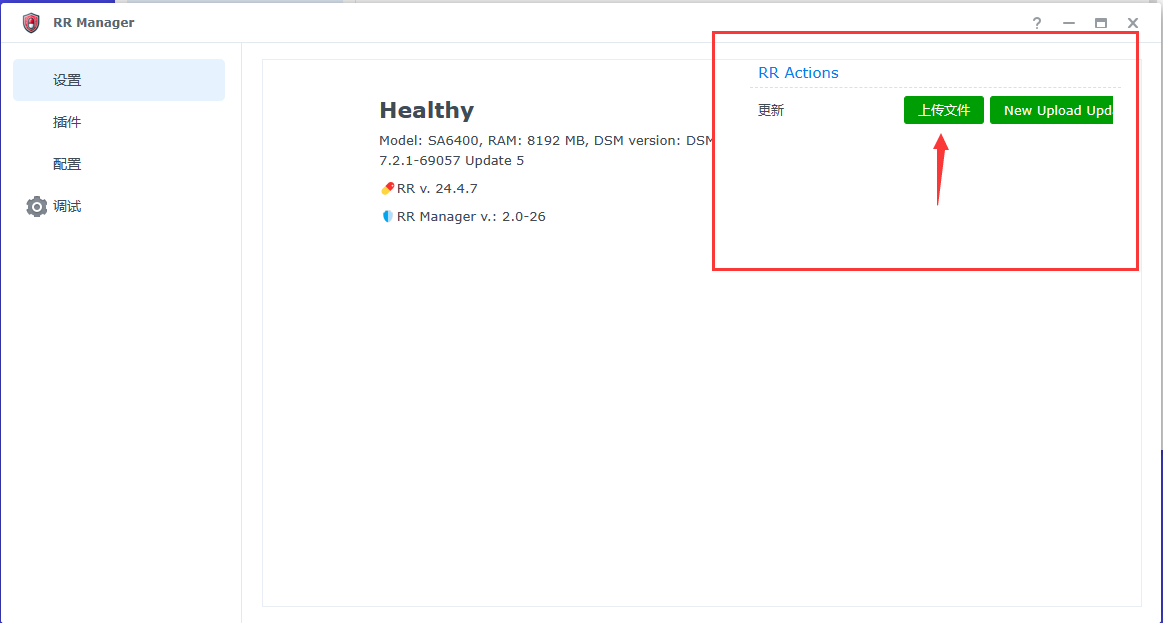
打开RR Manager,然后点上传文件
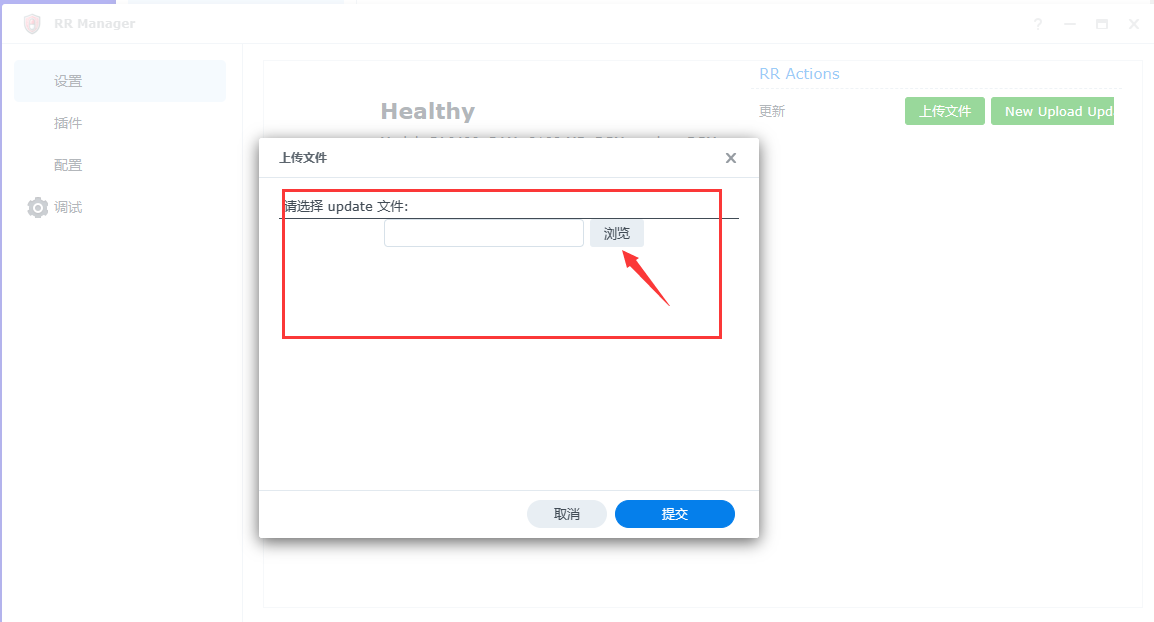
选择下载好的全量更新包
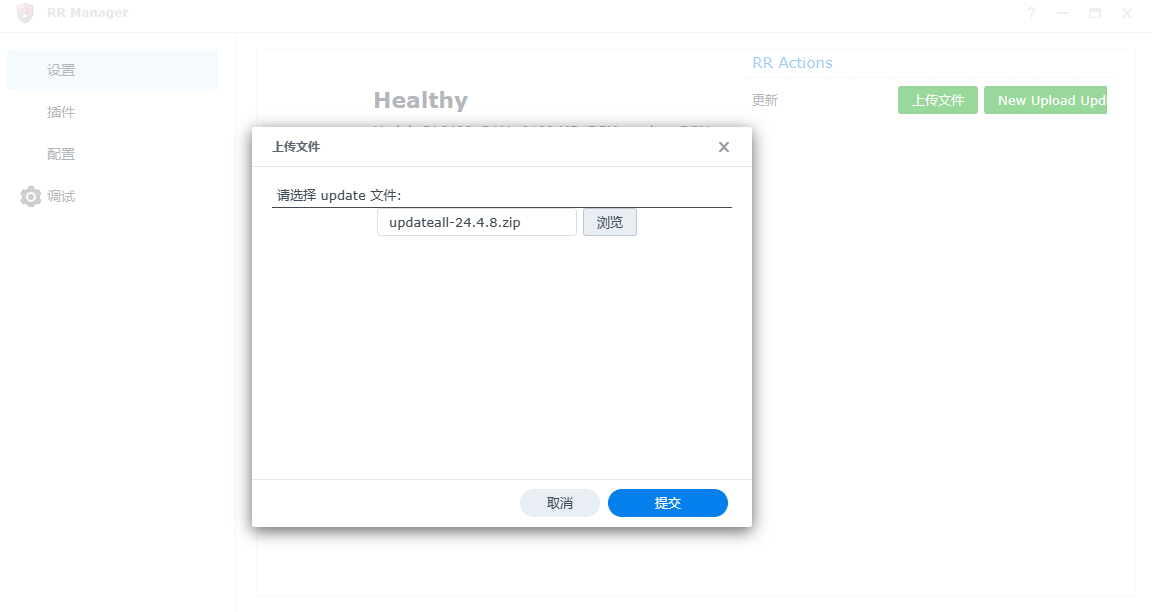
点提交
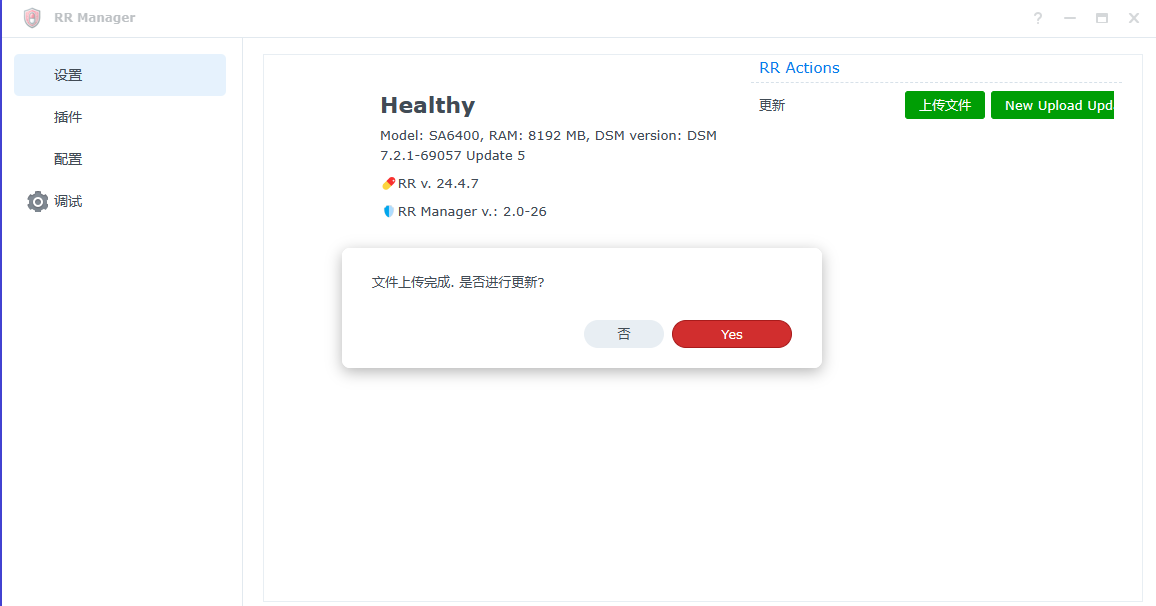
点yes
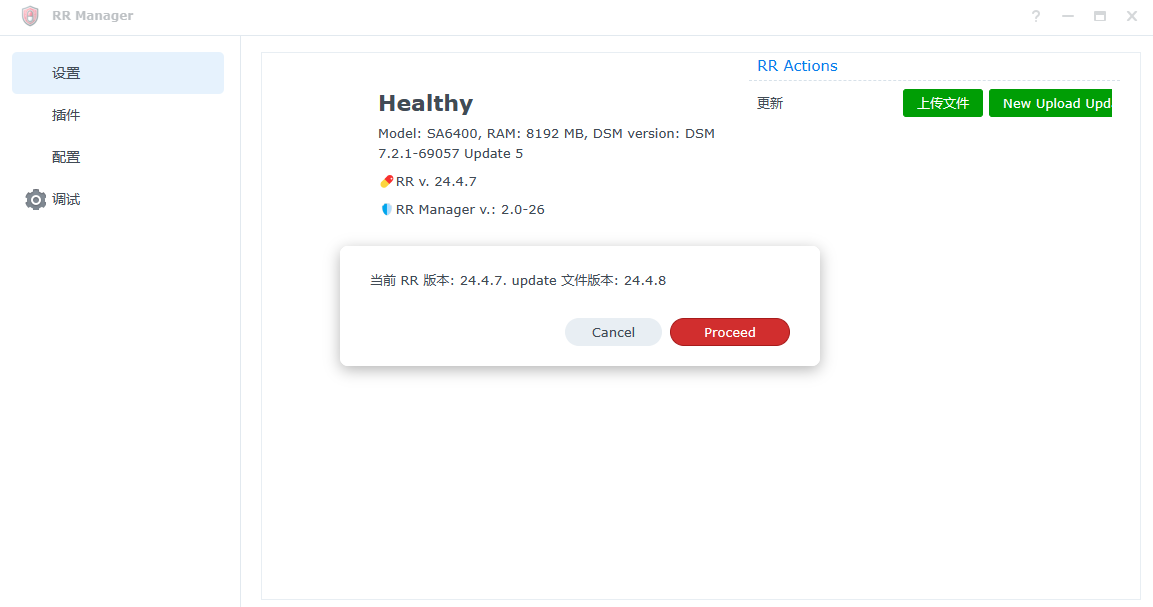
点Proceed
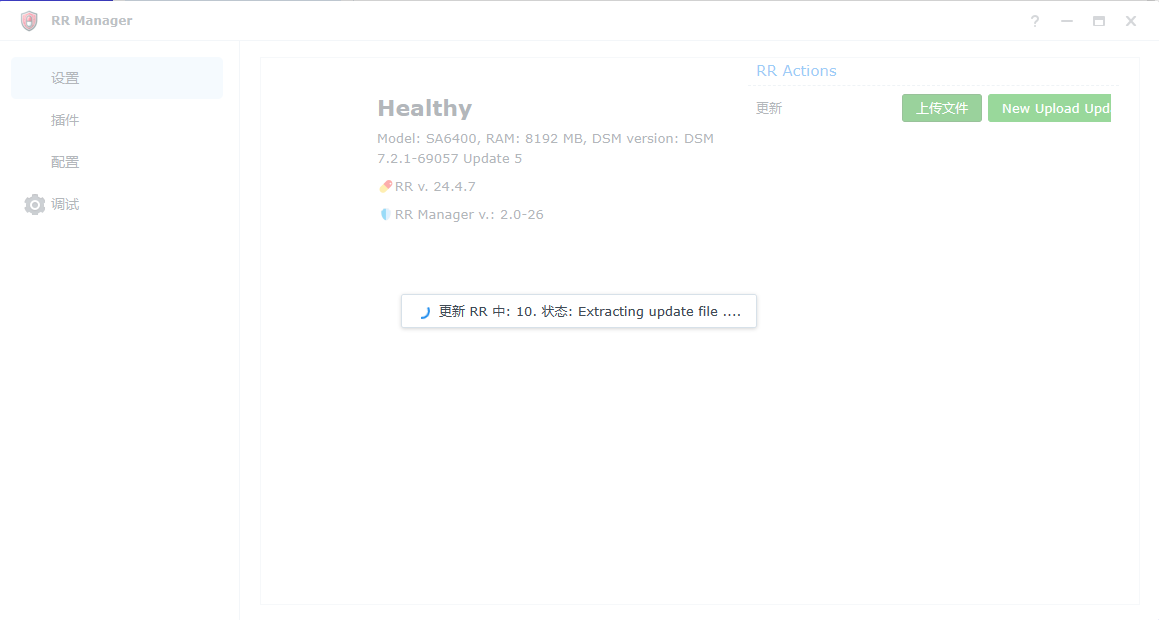
耐心等待
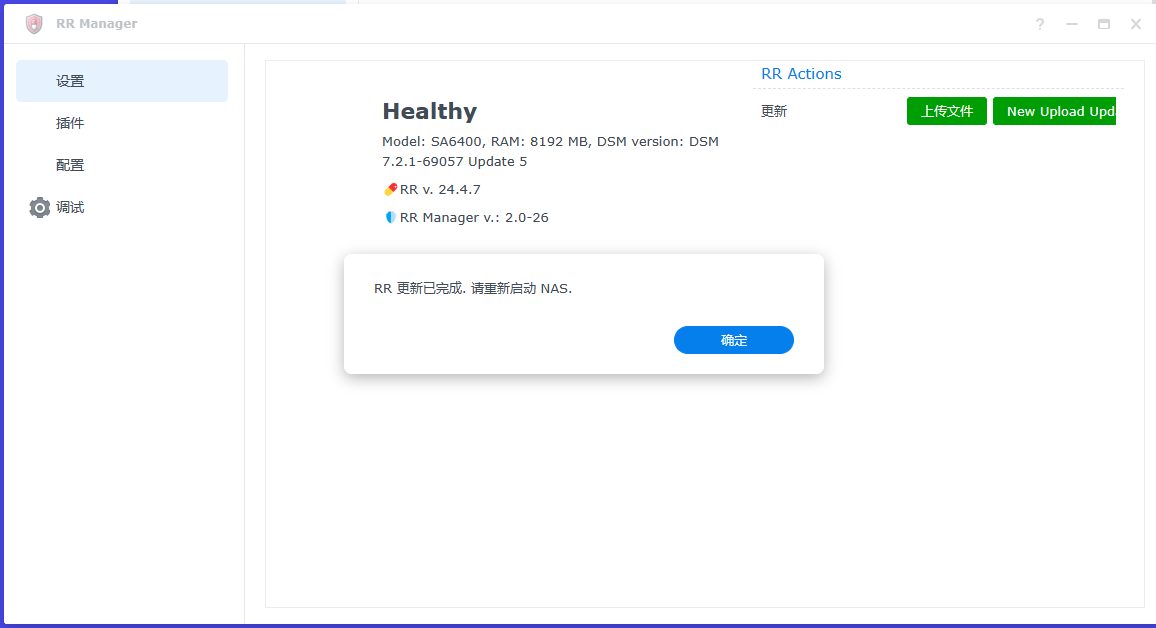
至此更新完毕,重启NAS
- 感谢你赐予我前进的力量
赞赏者名单
因为你们的支持让我意识到写文章的价值🙏
本文是原创文章,采用 CC BY-NC-ND 4.0 协议,完整转载请注明来自 RR Org
评论
匿名评论
隐私政策
你无需删除空行,直接评论以获取最佳展示效果